Jos FPS kaatuu ja viive pelaa Genshin Impactia tietokoneellasi, voit korjata ongelman muutamalla tavalla.
Varmista ensin, että tietokoneesi täyttää pelin järjestelmän vähimmäisvaatimukset. Jos tietokoneesi on vähimmäisvaatimusten alapuolella, saatat kohdata FPS-ongelmia.
Toiseksi, yritä päivittää ajurit. Vanhentuneet ohjaimet voivat aiheuttaa FPS-ongelmia.
Kolmanneksi, yritä laskea pelin grafiikkaasetuksia. Jos pelin grafiikkaasetukset ovat korkeat, tietokoneesi ei ehkä pysty käsittelemään sitä ja saatat kohdata FPS-ongelmia.
Neljänneksi, yritä sulkea muut taustalla käynnissä olevat ohjelmat. Taustaohjelmat voivat kuluttaa resursseja ja aiheuttaa FPS-ongelmia.
Jos kokeilet kaikkia näitä asioita ja sinulla on edelleen FPS-ongelmia, sinun on ehkä päivitettävä tietokoneesi. Jos sinulla on kannettava tietokone, sinun on ehkä päivitettävä näytönohjain.
kuinka tallentaa salasana Internet Explorer
Jonkin verran Genshin vaikutus Käyttäjien kerrotaan kokevan viiveitä ja fps-pudotuksia pelissä heidän PC:llään. Tämän seurauksena pelin suorituskyky heikkenee, etkä voi pelata peliä sujuvasti. Tässä viestissä keskustelemme erilaisista menetelmistä, joilla voit parantaa FPS:ää ja vähentää viivettä Genshin Impactissa. Joten tarkastetaan nyt ratkaisut.

Nyt pelissä voi olla eri tekijöitä, jotka ovat vastuussa alhaisesta FPS:stä ja viive-ongelmista. Tässä on joitain mahdollisia syitä näihin ongelmiin:
- Viive- ja alhainen FPS-ongelmat voivat johtua vanhentuneesta tai viallisesta verkko- ja grafiikkaohjaimesta, joka on asennettu tietokoneeseen.
- Internet-yhteysongelmat aiheuttavat myös viiveitä Genshin Impactissa.
- Jos tietokoneellasi on käynnissä liikaa kaistanleveyttä kuluttavia sovelluksia, koet viivettä peleissäsi, kuten Genshin Impact.
- Myös DNS-palvelimen ongelmat voivat aiheuttaa samoja ongelmia.
Korjaa Genshin Impact FPS -kaatumis ja viive PC:llä
Tässä on menetelmiä, joilla voit vähentää viivettä ja lisätä FPS:ää Genshin Impactissa PC:ssä:
- Varmista, että verkkosovittimesi ja näytönohjaimesi ovat ajan tasalla.
- Tarkista Internet-yhteys / palauta IP-asetukset.
- Vaihda langalliseen yhteyteen.
- Suorita Genshin Impact järjestelmänvalvojana.
- Lopeta kaikki ohjelmat, jotka käyttävät kaistanleveyttä.
- Aseta peli korkealle prioriteetille.
- Poista koko näytön optimoinnit käytöstä.
- Muuta DNS-asetuksia.
- Aseta korkea grafiikkasuorituskyky Genshin Impactille.
- Poista laitteistokiihdytys käytöstä (jos mahdollista).
1] Varmista, että verkkosovittimesi ja näytönohjaimesi ovat ajan tasalla.
Genshin Impactin latenssi voi johtua viallisesta tai vanhentuneesta verkkoohjaimesta. Siksi, jos skenaario on sovellettavissa, päivitä verkkosovittimen ohjain uusimpaan versioon ja tarkista sitten, onko ongelma ratkaistu. Alhaiset FPS-ongelmat voivat myös johtua viallisesta näytönohjaimesta. Muista siis päivittää myös näytönohjain.
Windows 11/10 -tietokoneen verkko- ja grafiikkaohjain voidaan päivittää eri tavoilla. Voit käyttää Windowsin Asetukset-sovellusta, tämä on helpoin tapa. Käynnistä Asetukset-sovellus ja siirry kohtaan Windows päivitys välilehti Napsauta sen jälkeen Lisää vaihtoehtoja > Lisää päivityksiä -vaihtoehto ja lataa ja asenna sitten saatavilla olevat laiteohjainpäivitykset.
Voit myös käyttää verkkoohjaimen asennusohjelmaa laitteen valmistajan viralliselta verkkosivustolta, kuten Intel, NVIDIA tai AMD tai käytä Laitehallinta-sovellusta verkko- ja näytönohjainten päivittämiseen.
Kun verkkosovittimen ja näytönohjainten päivitys on valmis, käynnistä tietokone uudelleen ja avaa Genshin Impact nähdäksesi, onko viiveongelma ratkaistu.
Lukea: Korjaa Genshin Impact -pelitiedoston latausvirhe.
2] Tarkista Internet-yhteys / Palauta IP-asetukset.
Sinun on myös tarkistettava Internet-yhteytesi ja varmistettava, että se toimii oikein. Tarkista Internet-nopeutesi ja katso, riittääkö se pelaamiseen vai ei. Jos internet-nopeutesi on alhainen, koet jumiutumis- ja FPS-pudotusongelmia peleissä, kuten Genshin Impact. Siksi sinun on vaihdettava nopeaan internetyhteyteen tai päivitettävä Internet-suunnitelmasi, jotta peli toimii sujuvammin.
Vaihtoehtoisesti voit myös yrittää Internet-yhteysongelmien vianmääritystä käynnistämällä ja sammuttamalla verkkolaitteen, eli reitittimen ja modeemin. Sammuta reititin ja irrota se sitten verkosta. Jätä se irti pistorasiasta noin minuutiksi ja kytke sitten virtajohto takaisin pääkytkimeen. Kytke se päälle ja muodosta yhteys Internetiin uudelleen tarkistaaksesi, onko ongelma ratkaistu.
Jos se ei auta, palauta IP-asetukset ja katso sitten auttaako se. Tässä ovat vaiheet, joita voit noudattaa saadaksesi sen valmiiksi:
Avaa komentokehote järjestelmänvalvojana.
Anna seuraavat komennot yksitellen:
|_+_|Avaa sen jälkeen Genshin Impact ja katso, onko ongelma ratkaistu.
3] Vaihda langalliseen yhteyteen
Voit lisätä FPS:ää ja vähentää viivettä Genshin Impactissa käyttämällä kiinteää internetyhteyttä. Useimmat pelaajat haluavat käyttää langallista internetyhteyttä saadakseen sujuvan pelikokemuksen. Sitä pidetään luotettavampana pelaamiseen verrattuna langattomaan yhteyteen. Joten jos mahdollista, voit määrittää langallisen yhteyden ja käynnistää pelin nähdäksesi, ovatko viiveet ja FPS-pudotukset ratkaistu. Jos haluat vähentää viivettä käyttämällä vain langatonta Internet-yhteyttä, voit käyttää toista ratkaisua ongelman ratkaisemiseen.
Lukea: Genshin Impact ei käynnisty Windows 11:ssä.
4] Suorita Genshin Impact järjestelmänvalvojana.
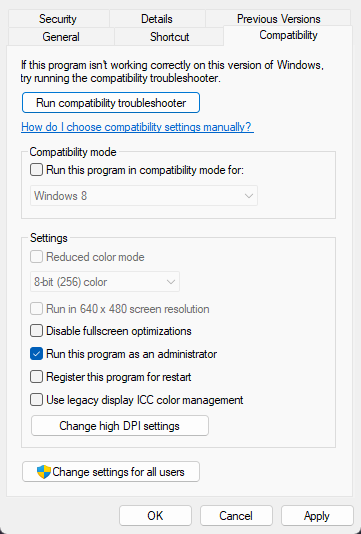
Ongelma voi johtua myös järjestelmänvalvojan oikeuksien puutteesta. Jotkut pelin toiminnot ja ominaisuudet vaativat asianmukaiset käyttöoikeudet. Jos sinulla ei ole tarpeeksi käyttöoikeuksia pelin suorittamiseen, tämä voi aiheuttaa suorituskykyongelmia. Suorita siis Genshin Impact järjestelmänvalvojana ja katso, onko ongelma ratkaistu.
Voit tehdä tämän napsauttamalla hiiren kakkospainikkeella työpöydän Genshin Impact -pikakuvaketta ja valitsemalla Suorita järjestelmänvalvojana vaihtoehto. Jos Genshin Impact -peli toimii hyvin sen jälkeen, kun se on suoritettu järjestelmänvalvojana, voit asettaa sen aina pyörimään järjestelmänvalvojana.
5] Lopeta kaikki kaistanleveyttä käyttävät ohjelmat.
Jos taustalla on käynnissä liikaa ohjelmia, jotka kuluttavat Internetin kaistanleveyttä, Genshin Impactissa esiintyy viiveitä. Joten tässä tapauksessa sulje kaikki kaistanleveyttä käyttävät sovellukset, joita ei tällä hetkellä tarvita ongelman korjaamiseksi. Voit tehdä tämän avaamalla Tehtävienhallinnan näppäinyhdistelmällä Ctrl+Shift+Esc ja käyttämällä sitten Täydellinen tehtävä -painiketta Prosessit-välilehdellä sulkeaksesi ohjelmat yksitellen. Katso auttaako vai ei. Jos ei, ratkaise ongelma käyttämällä seuraavaa korjausta.
6] Aseta pelin prioriteetti korkeaksi.
Voit parantaa FPS:ää Genshin Impactissa asettamalla sen tärkeäksi Task Managerissa. Tässä on ohjeet sen tekemiseen:
- Käynnistä ensin Genshin Impact ja avaa sitten Task Manager -sovellus painamalla Ctrl+Shift+Esc.
- Napsauta nyt hiiren kakkospainikkeella Genshin Impact -prosessia Prosessit-välilehdessä ja napsauta kuvaketta Siirry yksityiskohtiin vaihtoehto.
- Napsauta sen jälkeen 'Tiedot' -välilehdellä hiiren kakkospainikkeella GenshimImpact.exe .
- Siirry seuraavaksi kohtaan Aseta prioriteetti vaihtoehto ja valitse Korkea vaihtoehto.
- Yritä sen jälkeen pelata peliä ja katso, onko FPS:ssä parannusta vai ei.
Katso: Korjaa Genshin Impact -virhekoodi 31-4302.
7] Poista koko näytön optimoinnit käytöstä
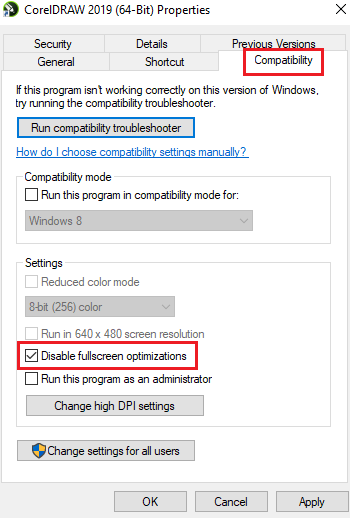
Voit myös yrittää poistaa Genshin Impactin koko näytön optimoinnit käytöstä ja katsoa, auttaako se parantamaan FPS:ää. Tässä on ohjeet sen tekemiseen:
- Napsauta ensin hiiren kakkospainikkeella Genshin Impact -suoritettavaa tiedostoa ja valitse Ominaisuudet näkyviin tulevasta pikavalikosta.
- Sen jälkeen mene osoitteeseen Yhteensopivuus -välilehti ja tarkista vaihtoehto nimeltä Poista koko näytön optimoinnit käytöstä .
- Napsauta nyt Käytä > OK tallentaaksesi muutokset.
- Kun olet valmis, käynnistä tietokone uudelleen ja avaa Genshin Impact tarkistaaksesi, onko ongelma ratkaistu.
8] Muuta DNS-asetuksia
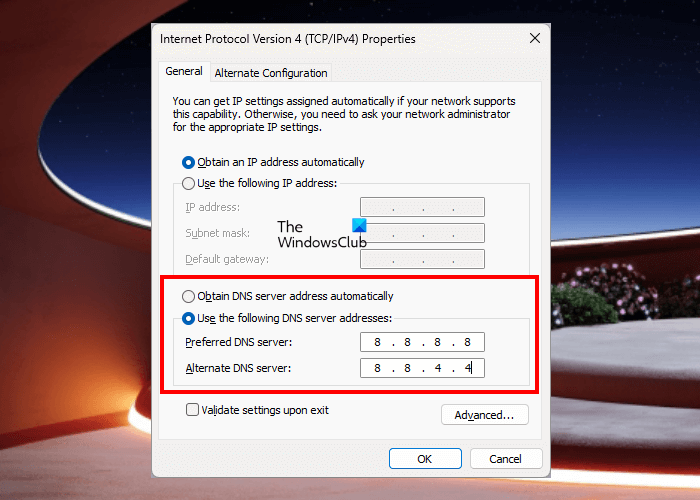
Oletus-DNS-palvelimessasi voi olla ongelmia, minkä vuoksi Genshin Impactissa on viiveitä. Näin voit päivittää parempaan ja luotettavampaan julkinen DNS-palvelin korjata nämä ongelmat. Tässä näytämme sinulle, kuinka voit määrittää Google DNS -palvelimen tietokoneellesi. Toimi seuraavasti:
- Avaa ensin Suorita komento -ikkuna Win+R-pikanäppäimellä ja kirjoita sitten ncpa.cpl siinä avataksesi verkkoyhteydet-ikkunan.
- Napsauta sitten hiiren kakkospainikkeella aktiivista verkkoa ja valitse Ominaisuudet näkyviin tulevasta pikavalikosta.
- Napsauta sen jälkeen Internet-protokolla (TCP/IP4) vaihtoehto, valitse Ominaisuudet painiketta, valitse Käytä seuraavaa DNS-palvelimen osoitetta , ja anna sitten seuraavat arvot: |_+_|.
- Paina nyt OK-painiketta ja palaa edelliseen ikkunaan.
- Napsauta sitten Internet-protokollan versio 6 (TCP/IPv6) , napsauta Ominaisuudet ja anna seuraavat arvot: |_+_|.
- Napsauta lopuksi OK ja käynnistä tietokone uudelleen.
Käynnistä Genshin Impact nyt ja katso, ovatko ongelmat ratkaistu.
Lukea: Kuinka poistaa Genshin Impact kokonaan ?
9] Aseta korkea grafiikkasuorituskyky Genshin Impactille.
Voit määrittää Genshin Impactin korkean graafisen suorituskyvyn Windowsin asetuksista. Tämä auttaa sinua parantamaan FPS:ää. Voit tehdä sen seuraavasti:
- Avaa ensin Asetukset ja mene kohtaan Järjestelmä > Näyttö > Grafiikka.
- Etsi ja lisää Genshin Impact -pääsuoritettava tiedosto lisätäksesi sen alla olevaan luetteloon Lisää sovellus osio.
- Valitse sitten Genshin Impact -peli ja napsauta Vaihtoehdot .
- Sen jälkeen sisään Graafiset asetukset valintaikkuna, valitse Korkea suorituskyky vaihtoehto.
- Avaa nyt peli uudelleen ja tarkista, onko ongelma ratkaistu vai ei.
Katso: Verkon virhekoodi: 4206 Genshin Impactissa.
10] Poista laitteistokiihdytys käytöstä (jos mahdollista)
Jos olet ottanut laitteistokiihdytyksen käyttöön Chromessa ja Discordissa, poista se käytöstä ja tarkista sitten, auttaako se lisäämään FPS:ää Genshin Impactissa.
Kromi:
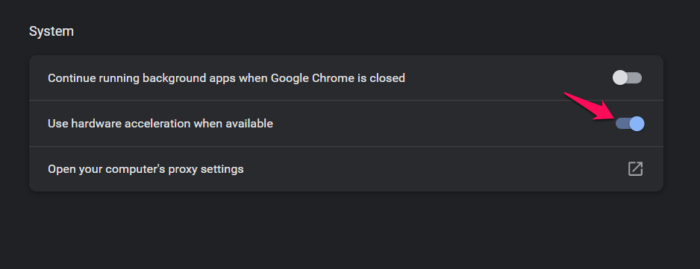
- Avaa ensin Chrome, napsauta valikkopainiketta, jossa on kolme pistettä oikeassa yläkulmassa ja valitse asetukset .
- Siirry nyt kohtaan Järjestelmä -välilehti ja poista kytkin käytöstä Käytä laitteistokiihdytystä, jos mahdollista vaihtoehto.
Erimielisyys:
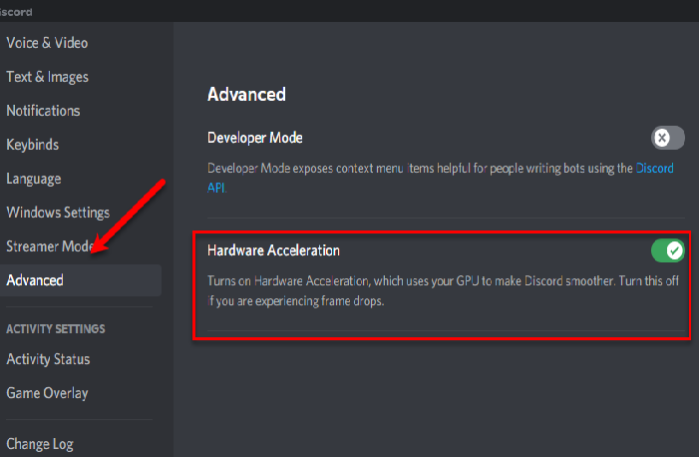
- Käynnistä ensin Discord ja napsauta painiketta Käyttäjäasetukset painike (rataskuvake).
- Vieritä nyt alas APP-ASETUKSET -osioon ja napsauta Pitkälle kehittynyt vaihtoehto.
- Seuraavaksi sammuta Laitteistokiihdytys kytkin oikeasta paneelista.
Toivottavasti tämä auttaa sinua parantamaan FPS:ää Genshin Impactissa.
Kuinka voin parantaa Genshinin suorituskykyä kannettavassani?
Jotta Genshin Impact toimisi paremmin ja sujuvammin tietokoneellasi tai kannettavallasi, voit yrittää muuttaa sen grafiikkaa ja visuaalisia asetuksia, mukaan lukien Renderöintiresoluutio , Varjon laatu , Erikoistehosteet , Äänitehosteen laatu , Yleiset asetukset , Blossom , i yleisötiheys . Näiden graafisten asetusten pienentämisen sanotaan parantavan pelin toimivuutta.
Tarvitsetko tehokkaan tietokoneen Genshinille?
Genshin Impactin pelaamiseen tarvitset tietokoneen, jossa on vähimmäisjärjestelmävaatimukset: Intel Core i5 -suoritin tai vastaava, Nvidia GeForce GT 1030 tai uudempi näytönohjain, 8 Gt muistia ja vähintään 30 Gt levytilaa. Lisäksi tarvitaan tietokone, jossa on 64-bittinen Windows.
Lue nyt: Genshin Impact jäätyy jatkuvasti Windows PC:ssä.















